Χάρη στη λειτουργία της Συνέχειας της Apple, μπορείτε να ξεκινήσετε εργασίες στο iPhone σας και στη συνέχεια να τις παραλάβετε στο Mac και αντίστροφα από την αποστολή εγγράφων και άρθρων μακράς διάρκειας για την αποστολή και λήψη μηνυμάτων ηλεκτρονικού ταχυδρομείου, κειμένων και τηλεφωνικών κλήσεων.
Η πραγματοποίηση και λήψη κλήσεων από το Mac σας μπορεί να σας εξοικονομήσει από την ανάγκη να σηκωθείτε για να ανακτήσετε το τηλέφωνό σας και μπορεί να είναι ιδιαίτερα βολικό αν έχετε ακουστικά με μικρόφωνο. Χωρίς ακουστικά, θα χρειαστεί να βασιστείτε στο ενσωματωμένο μικρόφωνο και ηχεία του Mac. Είτε έτσι είτε αλλιώς, είναι εύκολο να σηκωθείτε (και να μιλήσετε) στο Mac σας.
Πάρτε το Mac και το iPhone σας μιλώντας
Για να χρησιμοποιήσετε το Mac για τηλεφωνικές κλήσεις, θα πρέπει να συνδεθείτε τόσο στο iCloud όσο και στο FaceTime με το ίδιο αναγνωριστικό της Apple στο Mac και στο iPhone. Και οι δύο συσκευές θα πρέπει να συνδεθούν στο ίδιο δίκτυο. Δεν απαιτείται σύνδεση Bluetooth.
Στη συνέχεια, θα πρέπει να ενημερώσετε το Mac και το iPhone σας για να μοιραστείτε τηλεφωνήματα. Δείτε πώς:
Στο iPhone σας, μεταβείτε στις Ρυθμίσεις> Τηλέφωνο> Κλήσεις σε άλλες συσκευές και, στη συνέχεια, ενεργοποιήστε την επιλογή Να επιτρέπονται κλήσεις σε άλλες συσκευές .
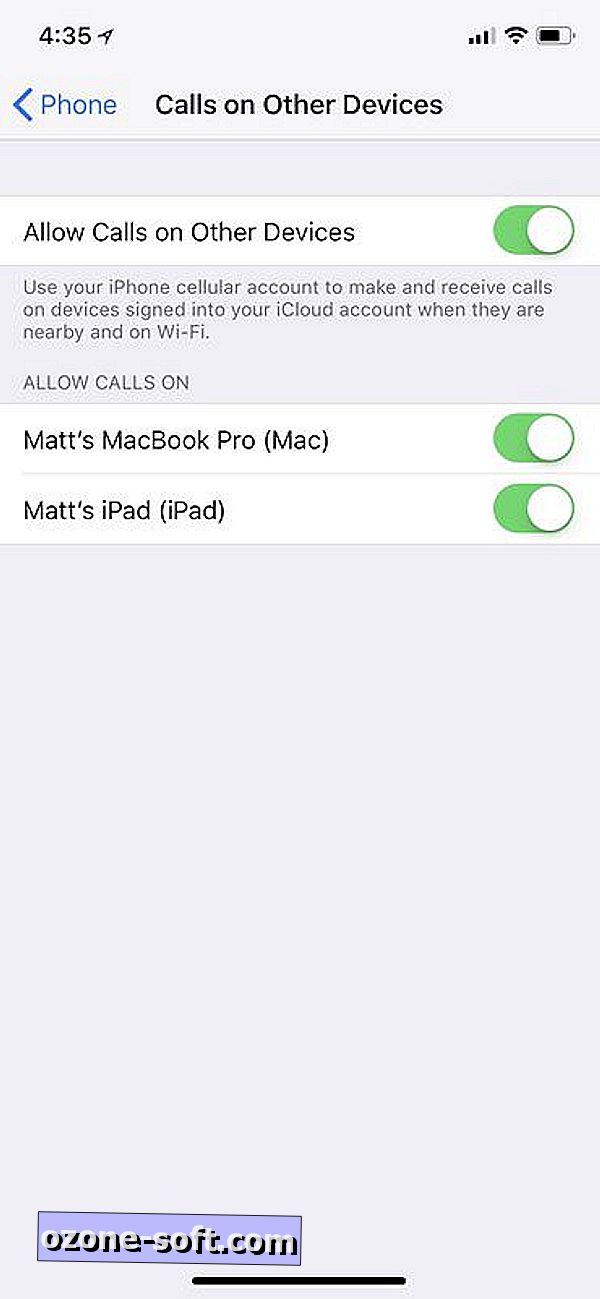
Στο Mac, ανοίξτε την εφαρμογή FaceTime και μεταβείτε στο FaceTime> Προτιμήσεις και επιλέξτε το πλαίσιο για κλήσεις από το iPhone .
Κάνοντας τηλεφωνικές κλήσεις Mac
Μετά τη ρύθμιση για κοινή χρήση κλήσεων μεταξύ του iPhone και του Mac, θα εμφανιστεί μια ειδοποίηση στην επάνω δεξιά γωνία της επιφάνειας εργασίας σας όταν λάβετε μια τηλεφωνική κλήση. Κάντε κλικ στο κουμπί Αποδοχή για να απαντήσετε στην κλήση.
Όταν πηγαίνετε να πραγματοποιήσετε μια κλήση από το Mac σας, ίσως ξαφνικά συνειδητοποιήσετε ότι δεν υπάρχει κάτι τέτοιο όπως μια εφαρμογή Mac Phone. Αντ 'αυτού, θα χρειαστεί να χρησιμοποιήσετε τις εφαρμογές Επαφές ή FaceTime.
Από την εφαρμογή "Επαφές", επιλέξτε μια επαφή και κάντε κλικ στο κουμπί κλήσης. Από την εφαρμογή FaceTime, μπορείτε να κάνετε το ίδιο πράγμα κάνοντας κλικ στο εικονίδιο τηλεφώνου για να πραγματοποιήσετε μια φωνητική κλήση (αντί για το εικονίδιο της βιντεοκάμερας για να πραγματοποιήσετε μια κλήση FaceTime). Επίσης, από την εφαρμογή FaceTime, μπορείτε απλά να εισαγάγετε έναν αριθμό τηλεφώνου στο πλαίσιο αναζήτησης και, στη συνέχεια, να κάνετε κλικ στο εικονίδιο τηλεφώνου για να πραγματοποιήσετε μια κλήση, την οποία δεν μπορείτε να κάνετε από την εφαρμογή Επαφές.
Μπορείτε επίσης να καλέσετε έναν αριθμό τηλεφώνου απευθείας από το Safari στο Mac σας, αν, για παράδειγμα, ψάχνετε τον αριθμό για ένα εστιατόριο.
Πώς να αγοράσετε ένα φορητό υπολογιστή το 2017 : Οι βασικές πληροφορίες φόντου που χρειάζεστε για να προσθέσετε το πλαίσιο σε αυτές τις αναθεωρήσεις.
7 δροσερούς τρόπους για να επαναχρησιμοποιήσετε ένα παλιό φορητό υπολογιστή : Αναπνεύστε τη νέα ζωή στο σκονισμένο λείψανο ενός φορητού υπολογιστή.













Αφήστε Το Σχόλιό Σας